Uwaga: Staramy się udostępniać najnowszą zawartość Pomocy w Twoim języku tak szybko, jak to możliwe. Ta strona została przetłumaczona automatycznie i może zawierać błędy gramatyczne lub nieścisłości. Chcemy, aby ta zawartość była dla Ciebie przydatna. Prosimy o powiadomienie nas, czy te informacje były pomocne, u dołu tej strony. Oto angielskojęzyczny artykuł do wglądu.
Każda lista programu SharePoint zawiera zestaw formularzy list, które służą do wyświetlania, edytowania i dodawania elementów na liście. W każdym formularzu listy kolumny tej listy są wyświetlane jako pola na stronie, gdzie użytkownicy mogą wyświetlać, dodawać i edytować informacje.
Przy użyciu Microsoft SharePoint Designer 2010, można dostosować tych formularzy, aby je przejrzeć w celu łatwiejszego korzystania i więcej wybranych w kierunku do rozwiązania biznesowego. Ponadto można użyć Microsoft InfoPath 2010 tworzenia i dostosowywania tych formularzy.
Ten artykuł zawiera opis Microsoft InfoPath 2010, niektóre z zalet korzystania z InfoPath 2010 i jak dostosować listę z przy użyciu InfoPath 2010 z poziomu Microsoft SharePoint Designer 2010.
W tym artykule
Informacje o programie Microsoft InfoPath 2010
InfoPath 2010 jest tworzenie zaawansowanych formularzy i programie w wersji pakietu Microsoft Office 2010 zbieranie informacji. Przy użyciu InfoPath 2010, możesz utworzyć przystosowanych, zaawansowanych formularzy bez pisania kodów. Czy przeciągnij i upuść pola do formularza, Dodawanie sprawdzania poprawności błyskawiczne formularza przy użyciu zestawu reguł i zastosować różne motywy i znakowanie do formularza.
Dostosowywanie formularza listy w programie InfoPath Designer 2010 jest podobne do obsługi dostosowywania formularza listy w Microsoft SharePoint Designer 2010. Zazwyczaj możesz dodać i usunąć pola, dodawanie tekstu, grafiki i kontrolki serwera i zmienianie układu i wygląd i działanie formularza.
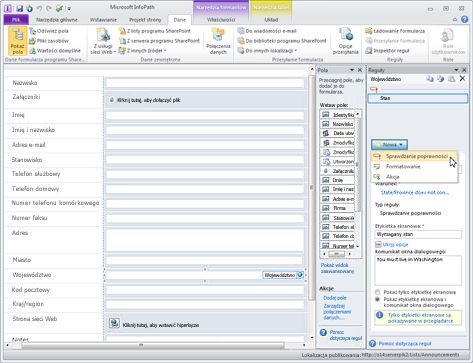
W InfoPath 2010 jednak jest wiele łatwiejsza do wykonania tych zadań za pomocą bogatego zestawu szablonów, układy, motywy i reguły zaawansowane funkcje zarządzania. Trzeba również tylko edytować jednego pliku, szablon formularza programu InfoPath lub XSN, a to stosowany do wszystkich trzech formularzy list. (W SharePoint Designer 2010, jeśli chcesz, aby te same zmiany zastosowane do wszystkich formularzy list trzy, trzeba dostosować wyświetlanie, edytowanie i nowy formularz niezależnie.)
Sposób działania programu InfoPath 2010 w przypadku list programu SharePoint
Gdy otworzyć listę w Microsoft SharePoint Designer 2010 i przeglądać dostępne formularzy dla tej listy, pojawi się trzy formy: DispForm.aspx, EditForm.aspx i NewForm.aspx
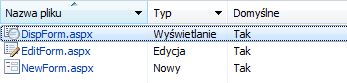
-
Formularz DispForm.aspx służy do wyświetlania właściwości elementu na liście.
-
Formularz EditForm.aspx służy do edytowania elementu na liście.
-
Formularz NewForm.aspx służy do tworzenia nowych elementów na liście.
Aby dostosować tych formularzy w Microsoft SharePoint Designer 2010, otwórz je pojedynczo i wprowadzać w nim zmiany lub tworzyć nowe formularze, aby zamienić je.
Można również wybierz opcję, w Microsoft SharePoint Designer 2010 w celu dostosowania tych formularzy w InfoPath 2010. Gdy to zrobisz, tworzenie i publikowanie szablonu formularza programu InfoPath lub pliku XSN, który jest używany przy użyciu nowego zestawu formularzy list: displayifs.aspx, editifs.aspx i newifs.aspx. Szablon i nowych form zastąpienia domyślnych formularzy ASPX uruchamianych z.
Przy następnym otwarciu witryny w Microsoft SharePoint Designer 2010, można zauważyć, dodanie nowych formularzy na stronie podsumowania listy.
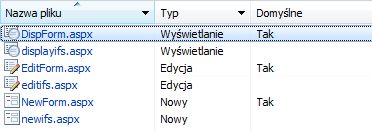
UWAGI
-
Gdy jest możliwe otworzyć nowe formularze w Microsoft SharePoint Designer 2010, ponieważ są one przechowywane w składniku Web Part formularza programu InfoPath nie można dostosować zawartość formularzy. Szablon formularza programu InfoPath umożliwia aktualizowanie tych plików.
-
Szablon formularza programu InfoPath lub plik XSN, nie jest wyświetlany na stronie podsumowania w Microsoft SharePoint Designer 2010. Aby wyświetlić ten szablon, przejdź do formularzy list w hierarchii witryn (za pomocą łącza Wszystkie pliki w okienku nawigacji ).
Wyświetlanie podglądu formularza listy przed dostosowywaniem go w programie InfoPath
Zanim wybierzesz Dostosowywanie formularza listy w InfoPath 2010, może być wiedzieć, jak różne formularz będzie wyglądać, podczas dostosowywania w programie InfoPath.
Domyślny formularz edycji (EditForm.aspx) wygląda w przeglądarce tak, jak przedstawiono na poniższym rysunku.
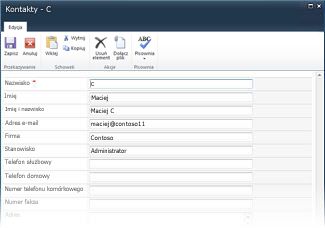
Podczas dostosowywania formularzy w InfoPath 2010 nowy formularz edycji (editifs.aspx skojarzony szablon programu InfoPath) wygląda następująco w przeglądarce.
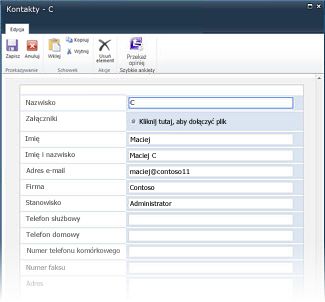
Nowy formularz ma inny schemat kolorów i inne czcionki oraz zawiera pole Załączniki w treści, a nie w nagłówku formularza. Oczywiście są to ustawienia domyślne formularza. Po zakończeniu dostosowywania formularza jego wygląd i działanie mogą być całkowicie zmienione.
Dostosowywanie formularza listy przy użyciu programu InfoPath 2010
W Microsoft SharePoint Designer 2010 istnieje możliwość dostosowywania formularzy list przy użyciu InfoPath 2010. Po wybraniu tej opcji InfoPath 2010 Designer zostanie otwarty z nowego programu InfoPath szablonu formularza (XSN), który umożliwia dostosowywanie formularzy list. Po zakończeniu będzie Publikowanie formularza listy programu SharePoint, a następnie, jeśli to konieczne, powróć do Microsoft SharePoint Designer 2010.
-
Otwórz witrynę w Microsoft SharePoint Designer 2010.
-
W okienku nawigacji kliknij pozycję Listy i biblioteki.
-
Otwórz listę, którą chcesz dostosować.
-
Na karcie Ustawienia listy w grupie Akcje kliknij pozycję Projektowanie formularzy w programie InfoPath, a następnie wybierz typ zawartości, który ma być używany dla formularzy list.
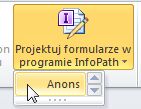
Uwaga: listy programu SharePoint co można skonfigurować do obsługi wielu typów zawartości, które będą pojawiać się w tym menu. Możesz utworzyć niestandardowego formularza listy dla każdego typu zawartości. Jeśli na przykład lista zawiera typu zawartości prasowych i wiadomości z branży typu zawartości, możesz utworzyć niestandardowe formularze list dla każdej z nich. Należy pamiętać, że będziesz widzieć tylko formularza w przypadku wybrania typu zawartości jest wartością domyślną dla listy. -
InfoPath 2010 zostanie otwarty z nowy szablon formularza programu InfoPath.
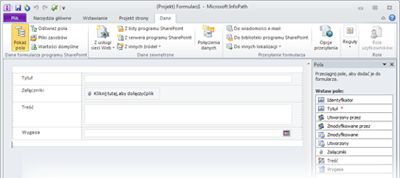
-
Dostosowywanie wyglądu i działania formularza i Dodaj niezbędne reguły oparte na logiki do formularza za pomocą formularza narzędzia do edycji w InfoPath 2010. Dowiedz się więcej o używaniu InfoPath 2010 w sekcji Zobacz też.
-
Po zakończeniu dostosowywania opublikuj szablon na liście programu SharePoint. Możesz to zrobić na dwa sposoby:
-
Jeśli praca z formularzem została zakończona, po prostu zamknij formularz i po wyświetleniu monitu wybierz opcję Zapisz i publikuj.
-
Aby opublikować formularza i kontynuować pracę w programie InfoPath, kliknij kartę plik, wybierz polecenie informacje o i kliknij przycisk Szybkie publikowanie.
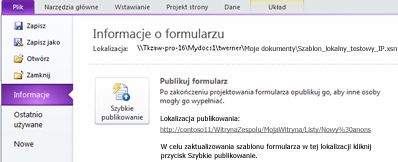
-
-
Gdy zostanie wyświetlony komunikat potwierdzający publikowanie, kliknij przycisk OK.
-
InfoPath 2010 Zamknij i wróć do Microsoft SharePoint Designer 2010, jeśli to konieczne.
Aby kontynuować dostosowywanie formularzy list, powtórz powyższe czynności.
Inne sposoby dostosowywania formularza listy
Oprócz dostosowania do formularzy list przy użyciu InfoPath 2010 z poziomu do Microsoft SharePoint Designer 2010, umożliwia jedną z następujących metod Dostosowywanie tych formularzy list.
Użyj Przeglądaj r, aby dostosować formularza listy w InfoPath 2010
Aby dostosować formularz listy w przeglądarce, należy przejść do formularza, a następnie na karcie Lista w grupie Dostosowywanie listy należy wybrać pozycję Dostosuj formularz, jak pokazano na poniższym rysunku.
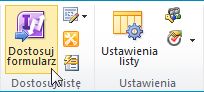
Z nami e InfoPath 2010 do tworzenia nowego formularza listy lub dostosowywania i istniejący formularz
Aby utworzyć nowy formularz listy z poziomu InfoPath 2010, kliknij kartę plik, wybierz pozycję Nowy i kliknij pozycję Lista programu SharePoint. Określ lokalizację witryny i wybierz istniejącą listę lub Utwórz nowy.
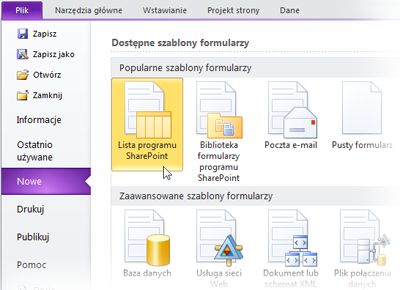
Aby dostosować istniejący formularz, należy kliknąć kartę Plik, wybrać pozycję Ostatnio używane i na liście Ostatnio używane szablony formularzy wybrać odpowiedni szablon formularza.
Dalsze kroki
Spędzają czas Dostosowywanie formularzy list programu SharePoint, korzystając z InfoPath 2010, możesz rozszerzyć wszystkie formularze InfoPath 2010 lub tylko te, które wymagają wysokiego poziomu dostosowywania dla użytkowników lub w witrynie rozwiązań biznesowych.
Oprócz formularzy list Microsoft InfoPath 2010 służy do tworzenia formularzy inicjowania zaawansowanych przepływów pracy, formularzy dla biblioteki formularzy oraz oparte na przeglądarce, formularzy trybu offline z obszarów roboczych programu SharePoint i wiele innych.
Dowiedz się więcej na temat różnych zastosowań InfoPath 2010 w sekcji Zobacz też.










